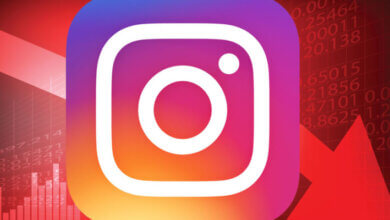Ойнатпайтын Instagram бейнелерін қалай түзетуге болады?

Instagram - бұл пайдаланушыға ыңғайлы қолданба және оны бәріміз жақсы көреміз. Айтуынша, бейне ойнатылмайтын сияқты мәселеге тап болатын кездер болады және бұл көңіліңізді қалдыруы мүмкін.
Бұл блогта мен сізге бұл мәселеге не себеп болуы мүмкін екенін және оны қалай шешуге болатынын айтамын. Ендеше, көп ұзамай-ақ кірісейік.
Инстаграмда ойнатпайтын бейнелерді қалай түзетуге болады
Instagram қолданбасын жаңартыңыз
Алдымен қолданбаның соңғы нұсқасын пайдаланып жатқаныңызға көз жеткізіңіз. Instagram желісінің жаңартылған-жаңармағанына сенімді болмасаңыз, сізде iPhone болса, оны App Store дүкенінен тексеруге болады. Немесе сізде Android болса, мұны Google Play арқылы жасауға болады.
Сондықтан алдымен сол жерге барып, Instagram-ның жаңартылғанын тексеріңіз, егер болмаса, оның соңғы нұсқасын құрылғыңызға жүктеп алыңыз.
Сондықтан Instagram-да бейнені ойната алмауыңыздың бір себебі - ескірген нұсқаны пайдалану. Көптеген жағдайларда қолданбаны жаңарту мәселені шешеді.
Instagram-ды жаңарту үшін төмендегі қадамдарды орындаңыз.
- Телефоныңызды алып, Google Play-ге өтіңіз немесе сізде iPhone болса, App Store дүкеніне өтіңіз.
- Іздеу жолағына Instagram теріңіз де, іздеу түймесін түртіңіз.
- Содан кейін жаңа терезе пайда болады. Егер Instagram жаңартылса, сіз «Ашу» түймесін көресіз. Қолданбаңыз ескірген болса, сіз «Жаңарту» түймесін көресіз.


Интернетке қосылу мүмкіндігін тексеріңіз
Көбінесе мұндай мәселе нашар интернет байланысынан туындайды. Тұрақты және күшті байланысыңыз бар екеніне көз жеткізіңіз. Сонымен, бұған қалай көз жеткізуге болады? Ал, мен сізге қадамдар арқылы көрсетемін және мұны қалай жасау керектігін көрсетемін.
- Құрылғыда интернет браузерін ашыңыз. Қандай браузер маңызды емес. Кез келген браузер тапсырманы орындайды. Менікі Google Chrome.
- Іздеу жолағында жылдамдық сынағы деп теріңіз.
- Жалғастырып, бірінші веб-сайтты түртіңіз.
- Төмендегі фотода көргендей терезе пайда болады.
- Жай ғана GO түймесін түртіңіз.
Егер сіздің жылдамдығыңыз 5 Мбит/с-тан жоғары болса, бұл сіздің Интернет қосылымында ақау жоқ дегенді білдіреді. Менің жылдамдығым шамамен 16.30 Мбит/с, сондықтан Instagram-да бейнені еш қиындықсыз ойнату жеткілікті.

Егер сіздің жылдамдығы 5 Мбит/с төмен болса, бұл сіздің жылдамдығыңыз жеткіліксіз екенін білдіреді. Сондықтан оны Wi-Fi қосылымына ауыстыру керек. Немесе Wi-Fi қосылымын пайдаланып жатсаңыз, оны ұялы деректер қосылымына ауыстырғыңыз келуі мүмкін.
Үздік телефонды қадағалау қолданбасы
Facebook, WhatsApp, Instagram, Snapchat, LINE, Telegram, Tinder және басқа да әлеуметтік медиа қолданбаларында білместен тыңшылық жасау; GPS орнын, мәтіндік хабарларды, контактілерді, қоңыраулар журналдарын және басқа деректерді оңай қадағалаңыз! 100% қауіпсіз!
Instagram серверін тексеріңіз
Кейде Instagram сервері істен шығып, нәтижесінде сізде қазір болып жатқан мәселе болуы мүмкін. Сондықтан Instagram серверінің істен шыққанына көз жеткізу маңызды.
Мұны істеу үшін төмендегі қадамдарды орындаңыз.
- Интернет-шолғышыңызда теріңіз, Instagram жұмыс істемейді ме?
- Содан кейін бірінші веб-сайтты түртіңіз.
- Мұнда сіз соңғы 24 сағаттағы есептерді көресіз.
- Егер сіз сәл төмен қарай жылжытсаңыз, соңғы 24 сағатта адамдар түсірген Instagram серверінің мәселелеріне қатысты көптеген пікірлерді көресіз.
- Сіз сондай-ақ диаграмманы көресіз. Диаграмма жақсы көрсеткіш болып табылады және Instagram серверінің істен шыққанын немесе жоқ екенін көрсетеді. Дегенмен, ол тек пайдаланушылардан алынған есептер негізінде жұмыс істейді.
- Мен түсірген фотода сервер істен шықпағанын көруге болады.

Instagram кэші мен деректерін тазалаңыз
Деректерді және кэшті тазалау әрқашан жақсы шешім болып табылады. Сондықтан Instagram-да бейнені ойната алмасаңыз, Instagram-ға қатысты кэш пен деректерді жай ғана тазалап, мәселеңізді түзететінін көре аласыз. Мүмкін сіздің Instagram деректеріңіздің қоймасы толық және таза болды, бұл сіздің мәселеңізді жай ғана шешеді.
Мен сізге бірнеше қарапайым қадамдарды орындаймын және оларды орындау арқылы Instagram кэші мен деректеріңізді тазалауға болады.
- Телефонды алып, барыңыз Параметрлер.
- Онда көрсетілген жерге дейін төмен айналдырыңыз Apps.
- Енді түртіңіз Қолданбаларды басқару. Бұл опциялар әртүрлі Android құрылғыларында сәл өзгеше болуы мүмкін екенін есте сақтаңыз.
- Instagram табыңыз және оны түртіңіз.
- Енді жадқа өтіңіз, түймесін түртіңіз Кэшті тазалау, содан кейін OK түймесін түртіңіз.
- Сол үшін де жасаңыз Clear деректер.
- Құрылғыңыз iPhone болса, «Деректерді тазалау» орнына сіз көресіз Қолданбаны жүктеу.
- Сондықтан әрі қарай жалғастырыңыз және қолданбаны жүктеңіз.
- Мұны істегеннен кейін, сол терезелерде құрылғы сізден сұрайды Бағдарламаны қайта орнатыңыз.
- Мұны істеу арқылы деректер мен кэш сіздің iPhone-дан жойылады. Сондықтан процесс сәл басқаша, дегенмен мақсат бір.

Деректерді үнемдеуді өшіріңіз
Мәселеңізді қазір шешу керек, дегенмен, егер сізде бұл мәселе әлі де болса, тексеріп, деректер үнемдегішінің өшірулі немесе қосулы екенін тексеріңіз. Өйткені Instagram негізіндегі деректерді сақтаушы бейнелерде болған кезде алдын ала жүктелмейді. Сіз бұл мүмкіндік неліктен болуы керек және ол не істейді деп сұрайтын шығарсыз.
Бұл мүмкіндік жасайтын жалғыз нәрсе - ол сізге аз деректерді пайдалануға көмектеседі. Оны қосқан кезде бейнелер дұрыс көрсетілмеуі мүмкін.
Сонымен, оны қалай өшіруге болатынын көрейік. Бұл өте қарапайым, төмендегі қадамдарды орындаңыз.
- Инстаграмыңызды ашыңыз. Төменгі оң жақ бұрышта өзіңіздің бөліміне өтіңіз Профильді.
- Жоғарғы оң жақ бұрышта түймесін түртіңіз үш нүкте белгішесі.
- Содан кейін барып, Параметрлер.
- Енді барып шот.
- Онда көрсетілген жерге дейін төмен айналдырыңыз Ұялы деректерді пайдалану.
- Енді әрі қарай жүріп, фотода көріп тұрған көк белгішені өшіріңіз.

Батареяны үнемдеу режимін өшіріңіз
Телефоныңыздағы батареяны үнемдегіш қолданбаның толық қуатта жұмыс істеу мүмкіндігін шектей алады. Нәтижесінде Instagram-да бейнелерді ойнату немесе басқа мазмұнды жүктеу кезінде мәселелер туындауы мүмкін. Сондықтан төмендегі қадамдарды орындау арқылы оны өшірген дұрыс.
Android
Android жүйесінде батареяны үнемдеуді өшіру үшін «Параметрлер» мәзіріне өтіп, «Батарея» түймесін түртіңіз. Батареяны үнемдеу опциясын өшіріңіз.
Айфон
iPhone телефонындағы батареяны үнемдеуді өшіру үшін «Параметрлер» қолданбасын іске қосыңыз. «Батарея» бөліміне өтіп, «Төмен қуат режимі» жанындағы қосқышты өшіріңіз.
Кеңес: Инстаграмнан бейнелерді бір рет басу арқылы қалай жүктеуге болады
Онлайн бейне жүктеп алу құралы Instagram, YouTube, Facebook, Twitter және т.б. сайттардан бейнелерді жүктеп алу үшін барлығы бір бейне жүктеп алу құралы. Бейнелер Instagram-да әлі ойнатылмаса, оларды жүктеп алуға немесе офлайн режимде көру үшін Instagram бейнелерін MP4 форматына түрлендіруге болады.

қорытынды
Бұл мақалада мен бірнеше сынақтан өткен әдістерді ұсындым, оларды сіз қолданып көруге және мәселені шешуге үміттенеміз. Сіз бұл мақаланы пайдалы деп таптыңыз деп үміттенемін және Instagram-да бейнелерді ойнатуда әлі де қиындықтар туындаса, еркін болыңыз және төмендегі түсініктеме бөлімінде пікір қалдырыңыз.
Бұл лауазым қаншалықты пайдалы болды?
Оны бағалау үшін жұлдызды басыңыз!
Орташа рейтингі / 5. Дауыс саны: